
海外の方から多くご連絡をいただくので出来る限り日本語を英語に翻訳した際に生じる日本語英語を無くすためにカタコトで記載しています。(やっぱり私には無理でした)
あなたがおしゃれ好きなようにパソコンだって毎日同じ格好では面白くありません。
パソコンだってあなたと同じようにおしゃれがしたいと思っています!∠( ゚д゚)/
直伝!メイク初心者の中高生から20代の大人向けメイク、30代・40代向け、デカ目になれるアイメイク、ナチュラルメイクなど様々なメイク術を今回から紹介していきます!
今回は手軽に出来るメイクアップ特集(MOD PC)を組ませていただくことであなたのパソコンが今日から可愛い!カッコいい!に変わります。
(本格的なメイクアップが一部に御座います。this is american joke。)
Spray~スプレーを使う場合~
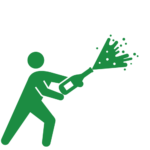
どの年齢でも関係なく、スプレーを使う上で大切なことは”下地”です。
下地をしっかり使った場合、化粧崩れや乾燥を防ぎ、仕上がりを美しく演出します。
PCケースを塗装する場合

マザーボード・グラフィックボード・CPUファン・ケースファンを塗装する場合


マザーボードやグラボの塗装に抵抗がある場合
精密機器なので塗装してしまった場合には新品でも保証の対象外となってしまいます。
せっかく買ったパーツが一瞬で壊れてしまったらとても悲しいですよね。実際に塗装をしなくても、メモリやグラボ、CPUクーラーが大きめの場合にはマザーボードの色の大半は隠れてしまうので塗装する必要はありません。
精密機器の部分に塗装をするのは抵抗がある場合は、こんな商品がオススメです。
▶白いMODPCを制作したい場合はこちら。但しマザーの色は白色ではなくシルバーです。
ASUSさんのROGシリーズのFOMURAシリーズや、MAXIMUSシリーズのマザーボードは外装フレームが多く施されているため、直接基盤に塗装をしなくても外装を塗装することで同様の効果を得ることが出来ます。

PCケースの塗装が終わればあとは季節や年齢に併せて少しの工夫をこらすだけで可愛く・カッコよくなることができます。
以降は細かいメイクアップ術を紹介していきたいと思います。
Cut to decorate~カットしたものを使う場合~
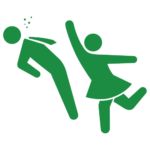
ここでは、“カット”を使用したメイクアップ術を紹介していきます。
シール用の印刷用紙や、タトゥーシール、カッティングシートを使用したワンポイントデコレーションをはじめとする簡単メイクアップで他には無いあなただけのMODPCを作ってみましょう。
カットを使用したメイクアップをする際に気をつけることは“原色の保持”と“剥がれにくさ”です。
一般家庭に置いているインクジェットプリンターで印刷した場合を想定しています。
原色の保持については、プリンターのインクにもよりますが安いシール用の印刷紙を使用した場合、インクが紫外線やオゾンなどで分解されることで、1ヶ月以内に日光にあたっていない場合でも色が落ちてきてしまい、もともとは真っ黒の色だったにも関わらず色が落ちてきてしまい、ヘアカラーの紫の様な状態になってしまいます。
レーザー印刷や、UV印刷、顔料インク等日焼けに強い印刷方法はかなりコストがかかってしまう為、コスト的にも得策ではありません。
印刷する用紙に関しても、品質によってはすぐに日焼けや剥がれによってせっかくのメイクがダメになってしまいます。
カッティングシート以外の用紙は切り取った絵以外が残っている場合、透明タイプを選んだとしても背景色と違う場合はシール感が残ってしまい変な意味で目立ってしまいます。使用する際は絵の輪郭ギリギリまでカットするのがいいでしょう。
転写シートは、印刷したデザインを水を使って転写することが出来るので、平面や、丸い部分、材質に関しても幅広い対応力があり、プラスチック・肌など、様々な場所・素材に貼ることができます。ただし、転写シートなので転写する対象の色が黒い場合は、印刷したデザインが全く見えなくなる場合があるので注意が必要です。
カッティングシートは基本的にシートを自分でデザインナイフ等を使用して形作る為、背景が残ってしまうことが無いため一番キレイにメイクアップすることが出来ます。ただし、単色によるデザインの為、表現方法は白黒デザインのような限界があります。
ドライヤーを使用することで伸縮性があがり、球面でもピッタリ貼ることが出来ますが、反面粘着力が弱くなってしまう場合があります。
カッティングシートにも品質によっては日焼けしてしまうものがあるかもしれないので、購入する場合は、“屋外用”と書かれているものを選んだほうがいいでしょう。
| 材質 | シール用印刷用紙 | 転写用印刷用紙 | カッティングシート |
| 原色の保持 | 変色しやすい | 変色しにくい | 変色しにくい |
| 剥がれにくさ | 剥がれにくい | 剥がれにくい | 剥がれにくい |
| 背景残り | 残りにくい | 残りやすい | 残りにくい |
| 値段 | 100円~ | 600円~ | 600円~1000円 |
| 種類 | インクジェットプリンタ | レーザープリンター | カッティングマシン |
| 原色の保持 | 変色しやすい | 変色しにくい | 変色しにくい |
| 値段 | 安い | 高い | 高い |
ブラザー ScanNCut スキャンカット CM300 カッティングマシン

PCケース・マザボ・グラボ・CPUファン・ケースファン・サイドパネルの場合
全て共通して言えることですが、温度が高くなると新品のグラフィックボードによく保護シールが付いていると思いますが経年や熱によって端っこから剥がれてきてしまうことはありませんか?
カッティングシートも品質によっては簡単に熱で剥がれてきてしまうものがあるかもしれませんので注意が必要です。
今まで私が使用してきたカッティングシートはグラフィックボードにつけてもビッチリ貼り付いて取れないようなので心配はありませんでしたが・・・
念の為前述の通り屋外用などを選択するといいかもしれません。
Laser to decorate~レーザー/リューター加工・彫刻をする場合~
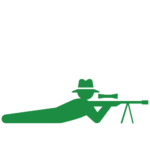
ここでは、レーザー彫刻機やちょっとレーザーはという方は人力仕様のリューターを使用したMODPCの紹介をしています。
レーザーを使うことによって文字入れの加工から切断までパソコンのドレスアップの幅がグンと広がります。
値段はピンからキリで品質も様々ですのでお財布と相談して買うようにしましょう。
出力が強い場合には、サイドパネルアクリル化をする際などにも有効です。
株式会社smartDIYsさんのFabool Laser Miniなんかだと¥59800で国産サポートを受けることが出来るので海外製にちょっと抵抗がある方にはオススメです。
海外製だと安価で高出力が手に入りますが、到着した際の破損等があった場合や交換パーツの発注などが面倒なことがデメリットです。
こちらの製品はBanggoodさんで販売されているレーザー彫刻機です。こちらは通常時44,668円ですがセールで22,000円程度で購入することが出来ます。
海外サイトになりますが、言語から支払いまでも大変分かりやすく、到着日数も早くてオススメです。出力数は、2500mWなので一般ユーザーが遊び程度で使うレベルにはなりますが、何往復もさせることで厚い木なんかでも余裕で切断が可能です。
画像リンクに実際に使用している動画があるので是非性能を見たい方はアクセスしてみてください。
分解された状態で届くため、作る場合はサイトの説明文や動画を見て真似する必要があります。分からない場合は私に連絡していただければ少しは助けることができます。
Amazonさんなんかであればもう少し手頃な値段で購入することも出来るようです。
レーザーを使用して彫刻する場合には金銭面や彫刻する素材の材質にも左右されがちです。
取り敢えず、手始めにという方はお財布にも優しい電動リューターを使用して彫刻することをオススメします。
私が愛用しているリューターですが、中には様々なアタッチメントが付属しており速度調整なんかも付いているスグレモノですが実際に使用する場合には、低速で丸のアタッチメント1つで彫っていくので正直他のアタッチメントはあまり使う機会がありません。。

リューターを使用する場合にはレーザー彫刻と違い、価格安い塩ビ板にも加工出来るので大変便利です。
もちろんアクリル板や、ガラス板にも彫刻することが出来ますが、粉塵で具合を悪くしないように必ず防じんメガネと防じんマスクを使用することを強くオススメします。
3M Vフレックス 防じんマスク 9105J-DS2(20枚入)
PCケース・グラボ・CPUファン・ケースファン・サイドパネルに文字入れやイラストを彫刻・加工する場合
彫刻するレーザーマシンの出力数や対応する材質の幅によって諦めなければいけない場合があります。
大抵のPCケースの材質は金属またはプラスチックが多いため、一番安価な値段のレーザーマシンでは切断や彫刻をすることは出来ません。
材質が金属系の場合はレーザーを使う事が出来ない場合が多いので諦めて違う選択をするか、業者に委託するのがいいと思います。
くれぐれも塩ビ系をレーザー加工する場合は、溶け出した有害物質が人体に悪影響を及ぼすだけでなく、レーザー彫刻機もダメになってしまうのでしないように注意してください。
Chopping to decorate~ジグソーやサンダー等を使って加工する場合
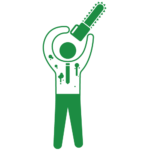
前述でレーザー彫刻機では材質の兼ね合いでPCケースなどを彫刻したり、加工することが出来ない場合がありました。
ここでは、ジグソーやサンダー(ディスクグラインダー)を使用することでレーザー彫刻機では出来なかったPCケースの加工や、サイドパネルを加工することでクリアパネルを付けてサイドパネルクリア化が可能になります。
とても危険な工具です。年齢に問わず使い方を誤ると死ぬ可能性すらあるので注意してください。
PCケースのサイドパネルを加工してアクリルパネルを付ける場合
サイドパネルが透明になっていてPC内部のパーツが見えるのが今の主流の様ですが、昔のPCケースにはサイドパネルが透明ではないものが多いです。サイドパネルが透明ではない理由の1つとして、静音化の向上も含まれていてサイドパネルを外すとわかりますが、スポンジのようなものが貼ってある場合があります。
PCケースのサイドパネルにスポンジが貼ってある理由の1つには”静音化”が含まれていたんです。
静音化にあまり興味がない方はサイドパネルを加工してクリアパネルをはめ込んでいきましょう。
1・サイドパネルに加工する部分の位置決めをします。この時クッションが貼ってある場合には、そのまま作業しても問題はありませんが、事故防止のため全て剥がしてから作業したほうがいいかもしれません。位置決めするマーカーは後々消えやすいペンで書くのがベストです。
2・サイドパネルを万力等で固定して、サイドパネルを加工していきますが、変な方向に力が働いてしまったり、足で踏んで作業をしてしまうとサイドパネルが曲がってしまうので注意が必要です。削る際はマーキングした線より削りすぎないように控えめに終わりましょう。
塵肺になる恐れがあるので、必ず作業の際は防塵マスクと防塵メガネを着用して巻き込み事故防止対策をした服装で作業してください。
3・控えめに加工をしたので少し削り足りない部分があると思いますが、ここでヤスリを使用してキレイなラインが出来るまで削ります。
4・ヤスリを削ってしまった事で塗装が剥げてしまう場合があります。妥協できる場合は塗装をしなくてもある程度バレませんが、気になる場合には上述の塗装方法で塗装をし直します。
5・加工したサイドパネルの裏側(PCパーツ側)へクリアパネルを付けていきます。クリアパネルの材質は一番安いものであれば塩ビ板が手頃な値段で購入できます。塩ビ板でもアクリル同様に厚い板があるので殆どアクリルと同じように見えます。
塩ビ板<アクリル版<ガラス板の順で値段が上がっていくので好きなものを選びましょう。
それぞれを貼り付ける場合には、粘着テープやビス止めをする方法で固定するのがいいかもしれません。全ての材質を使用した場合でも静電気によるホコリの吸着や、帯電した際のパソコンの誤作動や故障が気になる方は定期的に静電気防止スプレーを付着させると効果があって良いですよ。つけたばかりの臭いが嫌な方は柔軟剤で拭いてあげると優しい香りに包まれて彼氏や彼女を呼んだ際に、“香水を付けてるオシャレなPC”として認知されます。
PCケースのサイドパネルを加工して液晶パネルを付ける場合
PCケースのサイドパネルを加工して透過液晶を付ける場合
PCケースのサイドパネルを加工してLEDブラックホール化にする場合
出来る限り幅広い年齢層に楽しんでいただきたいと思い、お金がかからない方法を紹介しているため、正式な方法ではありません。
参考にする場合は、壊れたパソコンをお使いください。
ドレスアップやメイクアップをするために使用する製品の使用方法は製品に従って使用ください。
専門的な見地・見解による作業方法ではありません、この方法によって生じた責任は一切取ることは出来ません。











